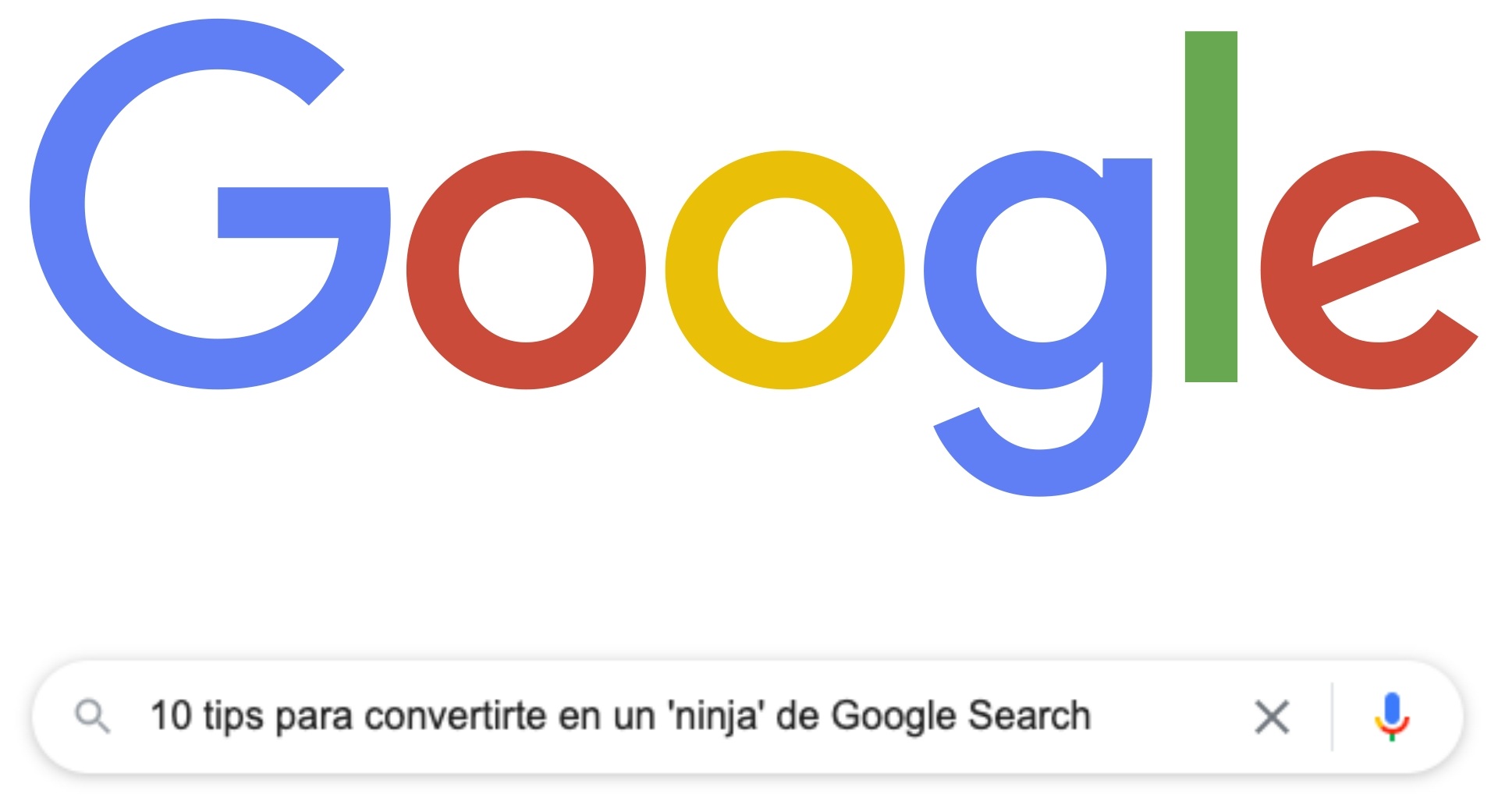Tabla de contenidos
¿Realizar búsquedas de información en Google Search es tan sencillo como parece? Si bien en el momento que escribes una pregunta en la barra de búsqueda de Google se despliegan miles de resultados, en algunas ocasiones, no todo es de utilidad.
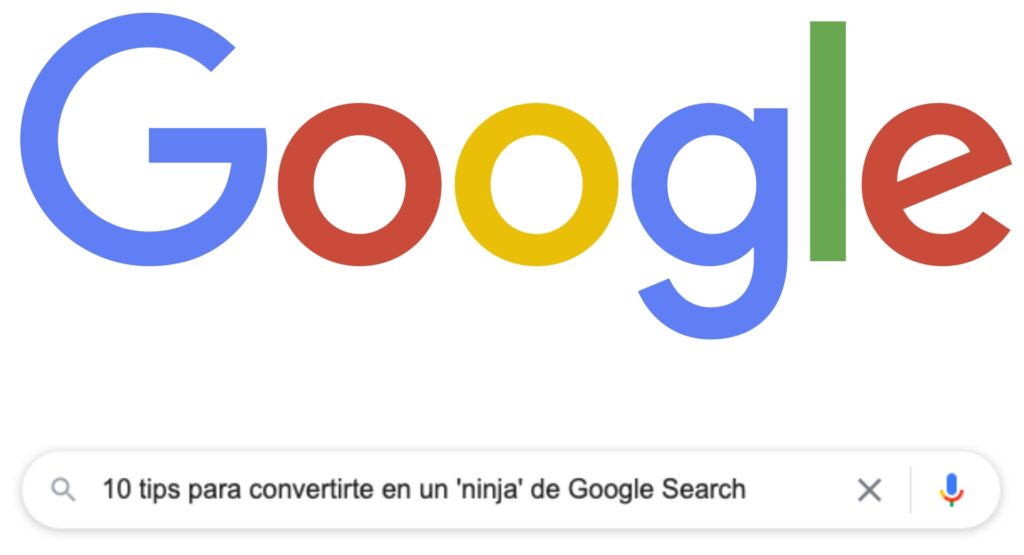
Sin embargo, puede haber uno que otro ‘truco’ que nos ayude a mejorar nuestras búsquedas en Google Search, por esta razón, le pedimos a los Googlers que trabajan en el buscador algunos tips y técnicas para lograr encontrar esos resultados difíciles de hallar. A continuación, te presentamos una guía que te ayudará a convertirte en un ‘ninja’ de las búsquedas, además de un nuevo lugar para descubrir todo lo que siempre quisiste saber sobre el funcionamiento del Google Search.
1. Descubre cómo funciona Search
El primer paso para convertirte en un experto de Google Search es aprender cómo funciona. Estamos lanzando un nuevo sitio totalmente renovado que te da un vista muy amplia de nuestro enfoque y de todo el trabajo que ocurre tras bambalinas para poder conectarte con información útil. Puedes tomarte unos minutos para examinar el nuevo sitio o mirar nuestra serie de videos sobre cómo funciona nuestro buscador.
2. Aprende tips rápidos para encontrar exactamente lo que buscas
Con la última actualización realizada a los paneles Acerca de este resultado, puedes obtener consejos útiles que te ayudarán a conseguir más de tu búsqueda. Por ejemplo, te mostraremos cómo encontrar una coincidencia exacta para tus términos de búsqueda mediante el uso de una palabra o frase entre comillas, “así”. Por ejemplo, si específicamente quieres páginas que hablen acerca de los mejores tenis para correr, las comillas son tu mejor amigo: usa “trotar” entre comillas y sólo te mostraremos las páginas que tengan esa palabra.
3. Utiliza la búsqueda avanzada
Uno de los consejos que destacaremos es la opción de Búsqueda Avanzada en los paneles, “Acerca de este resultado”, la cual te da más control sobre tus búsquedas. Sólo haz clic en el ícono de ajustes que está en el lado derecho de la página de resultados; y luego haz clic en el botón “Búsqueda Avanzada”. Con la “Búsqueda Avanzada” puedes buscar páginas web que estén en un idioma en particular, que provengan de un sitio en particular o sólo documentos escritos en el último mes o año. Esta es una herramienta poderosa que te ayudará a concentrarte en los resultados que quieres, en el tiempo que lo deseas, de los sitios web que prefieras.
4. ¿Cómo lo describirías?
Una de las formas en la que te conectamos con los resultados de búsqueda en la web es por medio del empatamiento de términos: si buscas “tenis para correr”, te conectaremos con páginas que tengan en ellas las palabras “correr” y “tenis”. Entonces, si no recuerdas cómo se llama algo que quieres escribir, intenta describirlo con las mismas palabras que usarías para explicárselo a un amigo. Es posible que otros sitios escriban sobre esto con un lenguaje similar, y entonces Google te llevará a esas páginas.
5. Sé específico
Al momento de realizar una búsqueda, enfócate en dar información específica sobre lo que buscas descubrir. Por ejemplo, si viste una bandera que no reconoces, una búsqueda así quizás no sea lo suficientemente específica: “¿Qué bandera es roja y blanca?” En lugar de eso, enfócate más en los detalles que viste: “¿Qué bandera tiene un fondo rojo con una cruz blanca?”
6. Busca de formas distintas
Si en un inicio no tienes éxito, ¡prueba diferentes formas de búsqueda! Por ejemplo, quizás intentaste buscar “bandera con fondo rojo y cruz blanca”, pero no obtuviste los resultados sobre lo que viste. Intenta buscar diferentes palabras, tal vez: “banderas con cruces blancas”. Al eliminar algunas de las palabras de ese ejemplo, tendrás un conjunto diferente de resultados más amplios que, quizás, incluya lo que estás buscando.
7. Utiliza el signo de menos para eliminar los resultados no deseados
Es posible que algunas veces no quieras obtener los resultados que incluyen ciertas palabras. El símbolo de menos está aquí para ayudarte ya que es una forma de decirle a Google que encuentre el contenido que menciona todas las palabras que redactaste, excepto aquellas a las que le pusiste un signo de menos. Por ejemplo, si sabes que la bandera que buscas no es la de Reino Unido, busca: “bandera con cruz blanca -Reino Unido”.
8. Explora los resultados visuales de búsqueda
Las personas acuden a Google para aprender nuevas cosas y los visuales pueden marcar una gran diferencia en este objetivo. Puedes aprender más sobre una imagen y los objetos que la rodean por medio de una búsqueda rápida en Google. Busca una imagen al hacer clic derecho en una foto y seleccionar “Buscar Imagen en Google”. Con Google Lens, también puedes usar la cámara de tu celular para identificar objetos en el mundo real, desde plantas y animales hasta antigüedades y puntos de referencia. Para iniciar, sólo abre la app de Google para Android o iOS y selecciona el ícono de la cámara de Lens en la barra de búsqueda.
9. Verifica la credibilidad de la fuente
Puedes usar el buscador para aprender más acerca de los sitios con los que no estás familiarizado. Por medio de los paneles Acerca de este resultado, puedes encontrar información valiosa acerca de tus resultados, como la descripción de las fuentes de sitios web que quizás no hayas visto antes. Con este contexto adicional, puedes tomar decisiones más informadas acerca de los sitios que deseas visitar.
10. Un consejo adicional: Controla tu historial de búsqueda
Con todas las búsquedas que haces, probablemente quieras asegurarte de mantener el control de tu historial, así que tratamos de hacer que esto sea fácil. Puedes probar una nueva forma de eliminar rápidamente los últimos 15 minutos de tu historial de búsqueda con un simple clic a un botón. Esta función está disponible en la app de Google para iOS y en este mismo año llegará a la app de Google para Android. Con los controles de autoeliminación puedes optar por que Google automática y continuamente elimine el historial de búsqueda, junto con otra de tu actividad web y en aplicaciones, de tu cuenta después de 3, 18 o 36 meses. Para las nuevas cuentas, la opción predeterminada de autoeliminación de la actividad web y de apps es de 18 meses, sin embargo, siempre puedes actualizar tu configuración si lo deseas.
Si estás de ánimo, hay mucho que puedes aprender como buscador, ¡no estás solo! Todos los días, usamos todo lo que aprendemos para mejorar el Buscador de Google y hacer que funcione mejor para ti.
Con ayuda de estos tips, seguramente te convertirás en un ninja de Google Search.